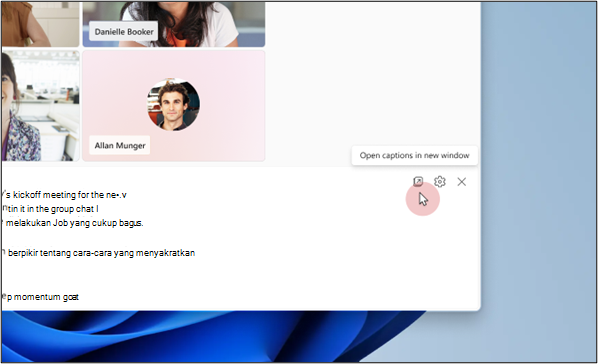Keterangan pop-out di Microsoft Teams menawarkan cara yang lebih fleksibel untuk menampilkan keterangan dengan memungkinkan Anda membukanya di jendela terpisah. Anda bisa mengubah ukuran dan memindahkan keterangan di mana saja di layar Anda, mengikutinya saat membuat catatan atau menggunakan aplikasi lain, dan mempertahankan tampilan yang jelas bahkan ketika layar rapat utama berantakan.
Di artikel ini
Mengaktifkan keterangan pop-out selama panggilan
Microsoft Teams menawarkan pengalaman rapat yang lebih fleksibel dengan membantu Anda memindahkan dan mengubah ukuran jendela caption secara terpisah dari konten rapat utama. Fitur ini membantu Anda tetap terlibat dalam percakapan tanpa melewatkan konten bersama atau umpan video apa pun.
-
Untuk menggunakan Keterangan pop-out dalam rapat, masuk ke kontrol rapat Anda di bagian atas jendela dan pilih Tindakan lainnya > Bahasa dan ucapan > Perlihatkan keterangan langsung.
-
Setelah keterangan langsung diaktifkan, pilih Buka keterangan di jendela baru. Anda dapat dengan mudah mengubah ukuran jendela baru dengan menyeret tepinya.
Catatan: Untuk memulihkan keterangan ke jendela rapat, tutup jendela keterangan pop-out.
Menerjemahkan keterangan Pop-out
Keterangan langsung ditampilkan dalam bahasa yang digunakan selama rapat atau acara. Perbarui pengaturan caption untuk menerjemahkannya ke dalam bahasa pilihan Anda.
Catatan: Keterangan terjemahan langsung dalam rapat hanya tersedia sebagai bagian dari Teams Premium, lisensi add-on yang menyediakan fitur tambahan untuk membuat rapat Teams lebih dipersonalisasi, cerdas, dan aman. Untuk mendapatkan akses ke Teams Premium, hubungi admin TI Anda.
-
Di jendela Keterangan pop-out, pilih Pengaturan keterangan > Pengaturan bahasa.
-
Pastikan Bahasa lisan rapat diatur ke bahasa yang benar.
-
Aktifkan sakelar Terjemahkan ke tombol alih.
-
Di menu menurun, pilih bahasa yang anda inginkan untuk diterjemahkan keterangan.
Mengkustomisasi keterangan pop-out
Personalisasikan keterangan Pop-out Anda untuk meningkatkan keterbacaan dan aksesibilitas. Anda dapat menyesuaikan warna font, latar belakang, ukuran, tinggi, dan posisi font. Untuk informasi selengkapnya, buka Mengkustomisasi keterangan.
-
Pilih Pengaturan keterangan > Gaya keterangan.
-
Pilih warna font, warna latar belakang, ukuran font, tinggi, dan posisi yang diinginkan untuk tampilan teks real-time Anda.